
Strona Security (Zabezpieczenia) pozwala skonfigurować i zmienić ustawienia zabezpieczeń routera, między innymi zabezpieczenia sieci bezprzewodowej, opcje filtrowania adresów MAC oraz informacje dotyczące logowania.

Wyświetla bieżącą nazwę użytkownika i hasło przypisane do routera. Aby zmienić nazwę użytkownika i/lub hasło, należy wprowadzić nową nazwę użytkownika i hasło, a następnie kliknąć przycisk Save (Zapisz) znajdujący się u dołu strony. Następnie należy zalogować się do routera, używając nowej nazwy użytkownika oraz hasła.
Router Wireless Ndx Router pozwala ustawić hasło o maksymalnej długości 15 znaków. Najbardziej bezpieczne hasła zawierają od 8 do 15 znaków.
Hasło może zawierać spację lub znak interpunkcyjny.
Należy używać kombinacji wielkich (od A do Z) i małych (od a do z) liter.
Dodanie do hasła cyfr od 0 do 9 zwiększa stopień bezpieczeństwa.
Aby jeszcze bardziej zwiększyć bezpieczeństwo, należy użyć symboli ASCII, takich jak ~ ! @ # $ % & ^ * itp.
W tej sekcji można włączyć zabezpieczenia sieci bezprzewodowej. Firma USRobotics zdecydowanie zaleca włączenie opcji zabezpieczeń sieci bezprzewodowej, aby uniemożliwić nieuprawnionym komputerom klienckim uzyskanie dostępu do tej sieci. We wszystkich urządzeniach bezprzewodowych, które będą łączyły się z siecią, należy skonfigurować te same ustawienia zabezpieczeń, w tym hasło szyfrujące lub klucz używany do zabezpieczenia sieci bezprzewodowej.
Uwaga: Aby uzyskać najwyższy poziom zabezpieczeń sieci bezprzewodowej, zaleca się wybór metody WPA2 and WPA (PSK) lub WPA2 and WPA with 802.1x (RADIUS) wykorzystującej szyfrowanie TKIP and AES.
Opcja Method (Metoda) pozwala wybrać metodę szyfrowania używaną przez sieć bezprzewodową. Należy wybrać jedną z poniższych metod i wprowadzić hasło szyfrujące lub klucz:
WPA2 and WPA (PSK) (WPA2 i WPA (PSK)): Dla opcji Encryption (Szyfrowanie) wybierz ustawienie TKIP and AES, AES lub TKIP. Następnie wprowadź Pass phrase (Hasło szyfrujące), zwane często kluczem sieciowym, kluczem WPA lub wspólnym kluczem WPA. Długość hasła szyfrującego musi wynosić od 8 do 32 znaków. Na każdym komputerze w sieci bezprzewodowej musi zostać ustawione takie samo hasło dostępu. Można także określić opcję Key rotation (Rotacja kluczy) wyrażany w sekundach lub wprowadzić wartość 0, aby wyłączyć tę opcję.
WPA2 (PSK) : Dla opcji Encryption (Szyfrowanie) wybierz ustawienie AES lub TKIP. Następnie wprowadź Pass phrase (Hasło szyfrujące), zwane często kluczem sieciowym, kluczem WPA lub wspólnym kluczem WPA. Długość hasła szyfrującego musi wynosić od 8 do 32 znaków. Na każdym komputerze w sieci bezprzewodowej musi zostać ustawione takie samo hasło dostępu.
WPA (PSK) : Dla opcji Encryption (Szyfrowanie) wybierz ustawienie TKIP and AES, AES lub TKIP. Następnie wprowadź Pass phrase (Hasło szyfrujące), zwane często kluczem sieciowym, kluczem WPA lub wspólnym kluczem WPA. Długość hasła szyfrującego musi wynosić od 8 do 32 znaków. Na każdym komputerze w sieci bezprzewodowej musi zostać ustawione takie samo hasło dostępu.
Uwaga: Nie wszystkie klienty sieci bezprzewodowych obsługują szyfrowanie AES dla opcji zabezpieczeń WPA (PSK). Większość klientów bezprzewodowych obsługuje szyfrowanie TKIP z WPA (PSK). W celu obsługi klientów AES i TKIP można dla zabezpieczeń WPA (PSK) włączyć opcję szyfrowania TKIP and AES (TKIP i AES).
WEP open (WEP otwarty): Dla opcji Key type (Typ klucza) wybierz ustawienie 128-bit ASCII (128-bitowy ASCII), 128-bit hex (128-bitowy szesnastkowy), 64-bit ASCII (64-bitowy ASCII) lub 64-bit hex (64-bitowy szesnastkowy). Następnie wprowadź Key (Klucz), zwany często kluczem sieciowym. Długość klucza musi wynosić 13 znaków dla 128-bitowego klucza ASCII, 26 znaków dla 128-bitowego klucza szesnastkowego, 5 znaków dla 64-bitowego klucza ASCII lub 10 znaków dla 64-bitowego klucza szesnastkowego.
WEP shared (WEP udostępniany): Dla opcji Key type (Typ klucza) wybierz ustawienie 128-bit ASCII (128-bitowy ASCII), 128-bit hex (128-bitowy szesnastkowy), 64-bit ASCII (64-bitowy ASCII) lub 64-bit hex (64-bitowy szesnastkowy). Następnie wprowadź Key (Klucz), zwany często kluczem sieciowym. Długość klucza musi wynosić 13 znaków dla 128-bitowego klucza ASCII, 26 znaków dla 128-bitowego klucza szesnastkowego, 5 znaków dla 64-bitowego klucza ASCII lub 10 znaków dla 64-bitowego klucza szesnastkowego.
WPA2 and WPA with 802.1x (RADIUS) (WPA2 i WPA z 802.1x (RADIUS)): Dla opcji Encryption (Szyfrowanie) wybierz ustawienie TKIP and AES, AES lub TKIP. Następnie wprowadź RADIUS server (Serwer RADIUS), adres IP oraz numer RADIUS Port (Port RADIUS). Następnie wprowadź klucz w polu RADIUS Key (Klucz RADIUS).
WPA2 with 802.1x (RADIUS) (WPA2 z 802.1x (RADIUS)): Dla opcji Encryption (Szyfrowanie) wybierz ustawienie TKIP and AES, AES lub TKIP. Następnie wprowadź RADIUS server (Serwer RADIUS), adres IP oraz numer RADIUS Port (Port RADIUS). Następnie wprowadź klucz w polu RADIUS Key (Klucz RADIUS).
Uwaga: Nie wszystkie klienty sieci bezprzewodowych obsługują szyfrowanie AES dla opcji zabezpieczeń WPA (PSK). Większość klientów bezprzewodowych obsługuje szyfrowanie TKIP z WPA.
Uwaga: Ustawienie None (Brak) nie jest zalecane, ponieważ bez włączonego szyfrowania sieć będzie narażona na szkodliwe ataki z zewnątrz.
W tym obszarze można wprowadzić adresy MAC komputerów klienckich, które będą mogły uzyskać dostęp do routera. Adres MAC jest zazwyczaj podany na etykiecie zewnętrznego produktu bezprzewodowego lub w narzędziu konfiguracyjnym bezprzewodowego komputera klienckiego.
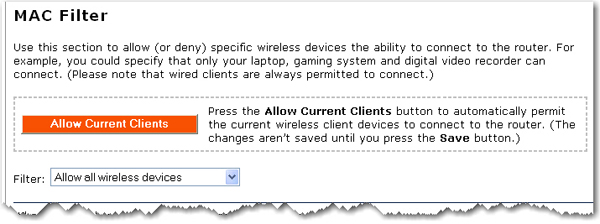
Strony konfiguracji routera pozwalają skonfigurować dostęp do routera na podstawie adresu MAC. W tym celu należy użyć przycisku Allow Current Clients (Zezwalaj na dostęp obecnych komputerów klienckich) lub określić poziom filtrowania:
Po kliknięciu przycisku Allow Current Clients (Zezwalaj na dostęp obecnych komputerów klienckich) wszystkie bezprzewodowe komputery klienckie aktualnie podłączone do routera będą miały do niego dostęp w przyszłości. Użycie tej opcji spowoduje domyślne zastosowanie ustawienie filtra Allow only these devices (Zezwalaj na dostęp tylko tych urządzeń).
Allow all wireless devices (Zezwalaj na dostęp wszystkich urządzeń bezprzewodowych): Każdy bezprzewodowy komputer kliencki z prawidłowo skonfigurowanymi zabezpieczeniami będzie mógł połączyć się z routerem. Jest to ustawienie domyślne.
Allow only these devices (Zezwalaj na dostęp tylko tych urządzeń): Tylko urządzenia o określonych adresach MAC będą mogły uzyskać połączenie z routerem.
Wprowadź adres MAC urządzenia, które ma mieć możliwość łączenia się z routerem.
Kliknij przycisk Add (Dodaj).
Deny only these devices (Zabraniaj dostępu tylko tym urządzeniom): Urządzenia o określonych adresach MAC nie uzyskają bezprzewodowego połączenia z routerem. Z tej opcji można skorzystać w przypadku zaobserwowania połączenia z siecią nieuprawnionych urządzeń.
Wprowadź adres MAC urządzenia, któremu router ma odmawiać połączenia.
Kliknij przycisk Add (Dodaj).
Uwaga: Aby zapisać i zastosować wszystkie nowe ustawienia, po dokonaniu zmian konfiguracji należy kliknąć przycisk Save (Zapisz) i ponownie uruchomić router.